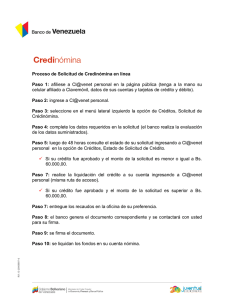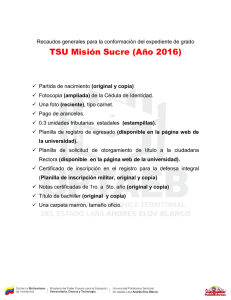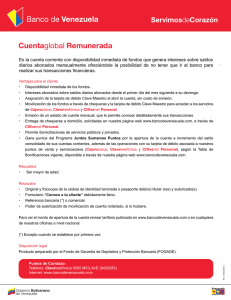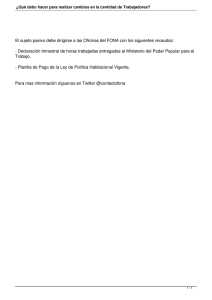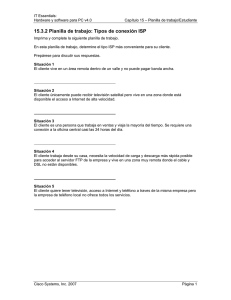Pasos clavenet empresarial Personalizada
Anuncio
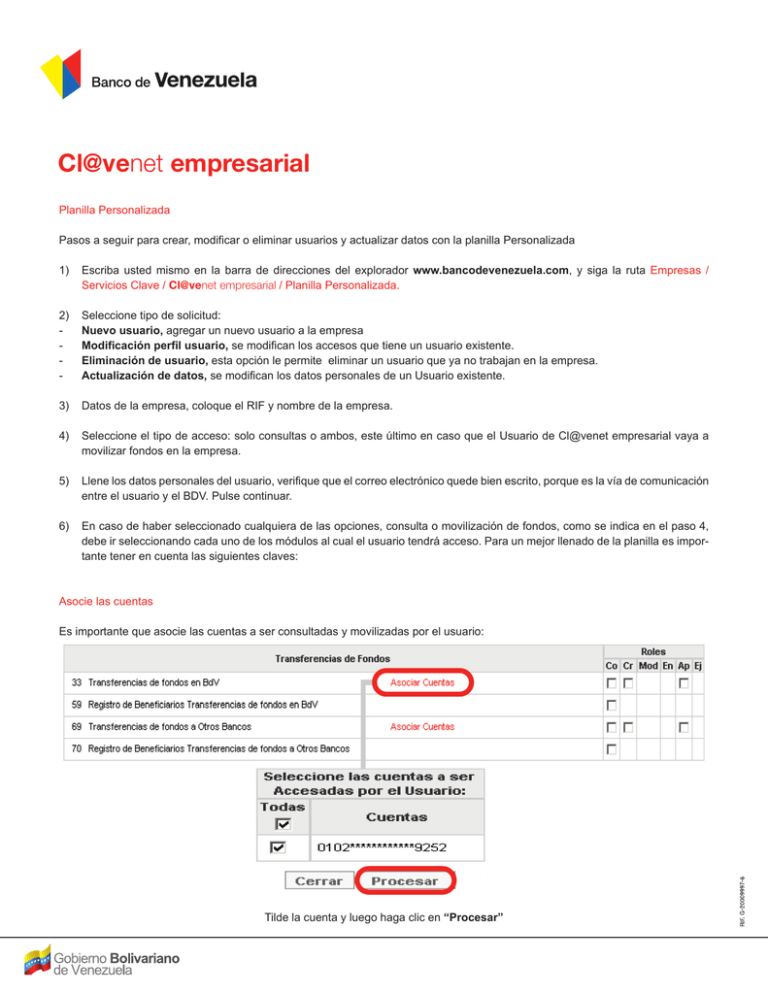
Cl@venet empresarial Planilla Personalizada Pasos a seguir para crear, modificar o eliminar usuarios y actualizar datos con la planilla Personalizada 1) Escriba usted mismo en la barra de direcciones del explorador www.bancodevenezuela.com, y siga la ruta Empresas / Servicios Clave / Cl@venet empresarial / Planilla Personalizada. 2) - Seleccione tipo de solicitud: Nuevo usuario, agregar un nuevo usuario a la empresa Modificación perfil usuario, se modifican los accesos que tiene un usuario existente. Eliminación de usuario, esta opción le permite eliminar un usuario que ya no trabajan en la empresa. Actualización de datos, se modifican los datos personales de un Usuario existente. 3) Datos de la empresa, coloque el RIF y nombre de la empresa. 4) Seleccione el tipo de acceso: solo consultas o ambos, este último en caso que el Usuario de Cl@venet empresarial vaya a movilizar fondos en la empresa. 5) Llene los datos personales del usuario, verifique que el correo electrónico quede bien escrito, porque es la vía de comunicación entre el usuario y el BDV. Pulse continuar. 6) En caso de haber seleccionado cualquiera de las opciones, consulta o movilización de fondos, como se indica en el paso 4, debe ir seleccionando cada uno de los módulos al cual el usuario tendrá acceso. Para un mejor llenado de la planilla es importante tener en cuenta las siguientes claves: Asocie las cuentas Es importante que asocie las cuentas a ser consultadas y movilizadas por el usuario: Tilde la cuenta y luego haga clic en “Procesar” Montos: También es necesario que coloque el monto que su empresa moviliza habitualmente: Roles: Son los permisos que se le otorgan a cada usuario de Cl@venet empresarial para cada transacción. La empresa debe especificar qué roles podrá poseer cada usuario en cada servicio. Se puede asignar un rol específico para cada usuario o todos los roles para un mismo usuario, pero existen condiciones para operar dentro del servicio, los cuales se detallan a continuación: Los roles existentes son: • Creación: solo puede crear operaciones. • Aprobación: sólo puede aprobar operaciones que hayan sido creadas previamente por otro usuario bajo el rol Creación. • Ejecución: sólo puede ejecutar operaciones que hayan sido aprobadas previamente por otro usuario bajo el rol Aprobación. • Creación y aprobación: puede crear operaciones que deberán ser aprobadas por otro usuario, o puede aprobar operaciones que hayan sido creadas por otro usuario, es decir puede crear o aprobar, pero no puede hacer ambas operaciones en una misma movilización de fondos. • Creación, aprobación y ejecución: Puede crear operaciones que deberán ser aprobadas por otro usuario, puede aprobar operaciones que hayan sido creadas por otro usuario o puede ejecutar operaciones que hayan sido creadas y aprobadas por otros usuarios. Un usuario no puede hacer las tres operaciones en una misma movilización de fondos Monto: Debe colocar el monto máximo por lote para debitar, así como el día o mes que usted utiliza para realizar la transacción bancaria. Si luego de usar el servicio desea cambiar el monto máximo, deberá hacer una nueva planilla CNE.275 y modificar el monto en el perfil del usuario de Cl@venet empresarial, enviar la planilla al BDV junto con los recaudos. Ruta: Este campo se debe dejar en blanco. Establecer las firmas electrónicas para cada operación: Para hacer las transacciones bancarias se necesita mínimo dos usuarios de Cl@venet empresarial, es decir, elegir dos firmas electrónicas para cada operación, una que crea la transacción y otra que la apruebe, y allí finaliza el proceso. Las empresas que lo deseen pueden tener tres firmas, adicionándole el usuario que ejecute, el cual interviene luego de la aprobación. Para realizar sus operaciones de transferencias de fondos, pago de nómina, pago a proveedores y registro de cheques exitosamente, deberá configurar los usuarios de la siguiente forma: El usuario con rol de Creación deberá poseer los roles de Consulta, Modificación y Envío (estos se señalan en la planilla). El usuario Aprobador deberá tener tildado el rol de Consulta El usuario que Ejecuta deberá tener tildado el rol de Consulta. 7) • • Imprima la planilla y fírmela tomando en cuenta: En caso de firmas indistintas para la movilización de las cuentas de su empresa, la planilla de afiliación debe estar firmada en original por el representante legal de la empresa (firmante o no en la cuenta) y uno (1) de los facultados a movilizar la cuenta, de acuerdo a los registros de firma del BDV. En caso de firmas conjuntas, el formulario deberá estar firmado en original por el representante legal de la empresa (firmante o no en la cuenta) y dos (2) de los facultados a movilizar las cuentas de su empresa, de acuerdo a los registros de firma del BDV. 8) Arme una carpeta marrón tamaño oficio donde incluya: las planillas debidamente firmadas, la MATRIZ DE RECAUDOS PARA LA SOLICITUD DE SERVICIOS Cl@venet empresarial (SOE 169) y todos los recaudos necesarios. 9) Envíe la carpeta a la oficina bancaria del BDV, o entréguela a su ejecutivo de negocio, quedándose con el acuse de recibido que contiene la MATRIZ DE RECAUDOS PARA LA SOLICITUD DE SERVICIOS Cl@venet empresarial (SOE 169). 10) Luego recibirá un correo a la dirección electrónica que colocó en la planilla de afiliación exitosa, con las instrucciones de ingreso a Cl@venet empresarial.